
බොහෝ විට සිදුවන්නේ ඔබ පිරවිය යුතු බව පැවසීම, ප්රශ්නාවලියක්. නමුත් එය මුද්රණය කර හසුරුවකින් පුරවන්න - වඩාත්ම පහසු විසඳුමක් නොවේ, නිරවද්යතාවය අපේක්ෂා කෙරේ. වාසනාවකට මෙන්, සංස්කරණය කරන්න, PDF ගොනුව මුද්රිත පත්රිකාවේ කුඩා ප්රස්තාර සමඟ වධ හිංසා නොකර පරිගණකයක තිබිය හැකිය.
ෆොක්ස් රීඩර් පී.ඩී.එෆ් ලිපිගොනු කියවීම සහ සංස්කරණය කිරීම සඳහා සරල හා නිදහස් වැඩපිළිවෙළකි, එය සමඟ වැඩ කිරීම ඇනලොග් වලට වඩා වඩාත් පහසු සහ වේගවත් ය.
පා text ය මෙහි සංස්කරණය කළ නොහැකි (වෙනස් කිරීම) තවමත් "පා er කයා" යැයි දැනුම් දීම වටී. අපි කතා කරන්නේ හිස් කෙත්වතු පිරවීම ගැන පමණි. කෙසේ වෙතත්, ගොනුවේ බොහෝ පෙළක් තිබේ නම්, එය උද්දීපනය කළ හැකි අතර එය මයික්රොසොෆ්ට් වර්ත් හි එය පිටපත් කර පිටපත් කළ හැකිය, උදාහරණයක් ලෙස, PDF ගොනුවක් ලෙස දැනටමත් සංස්කරණය කර ඉතිරි කර ඇත.
ඉතින්, ඔබ ගොනුවක් යවා ඇති අතර, ඔබට සමහර ක්ෂේත්රවල පෙළ ඇමතීමට සහ වර්ග සංචිතවලට දමන්න.
1 . වැඩසටහන හරහා ගොනුව විවෘත කරන්න. පෙරනිමියෙන් එය ෆොක්ස් රීඩර් හරහා විවෘත නොවේ, පසුව අපි දකුණු බොත්තම මත ක්ලික් කර සන්දර්භය මෙනුවේ "ෆොක්ස් මෙනුව සමඟ> අශොක්ස් කියවනය" තෝරන්නෙමු.

2. . මෙවලම "යතුරු ලියනය" මත ක්ලික් කරන්න (එය "අදහස්" පටිත්තෙහි "ටැබ් එකේ" ටැබ් එකෙන් සොයාගත හැකිය "සහ ගොනුවේ නිවැරදි ස්ථානය මත ක්ලික් කරන්න. දැන් ඔබට අපේක්ෂිත පා text ය ආරක්ෂිතව ලිවිය හැකි අතර, පසුව ඔබට ප්රමාණය, වර්ණය, ස්ථානය, පෙළ තේරීම ආදිය වෙනස් කළ හැකි සාමාන්ය සංස්කරණ පුවරුවකට ප්රවේශය ලබා ගත හැකිය.
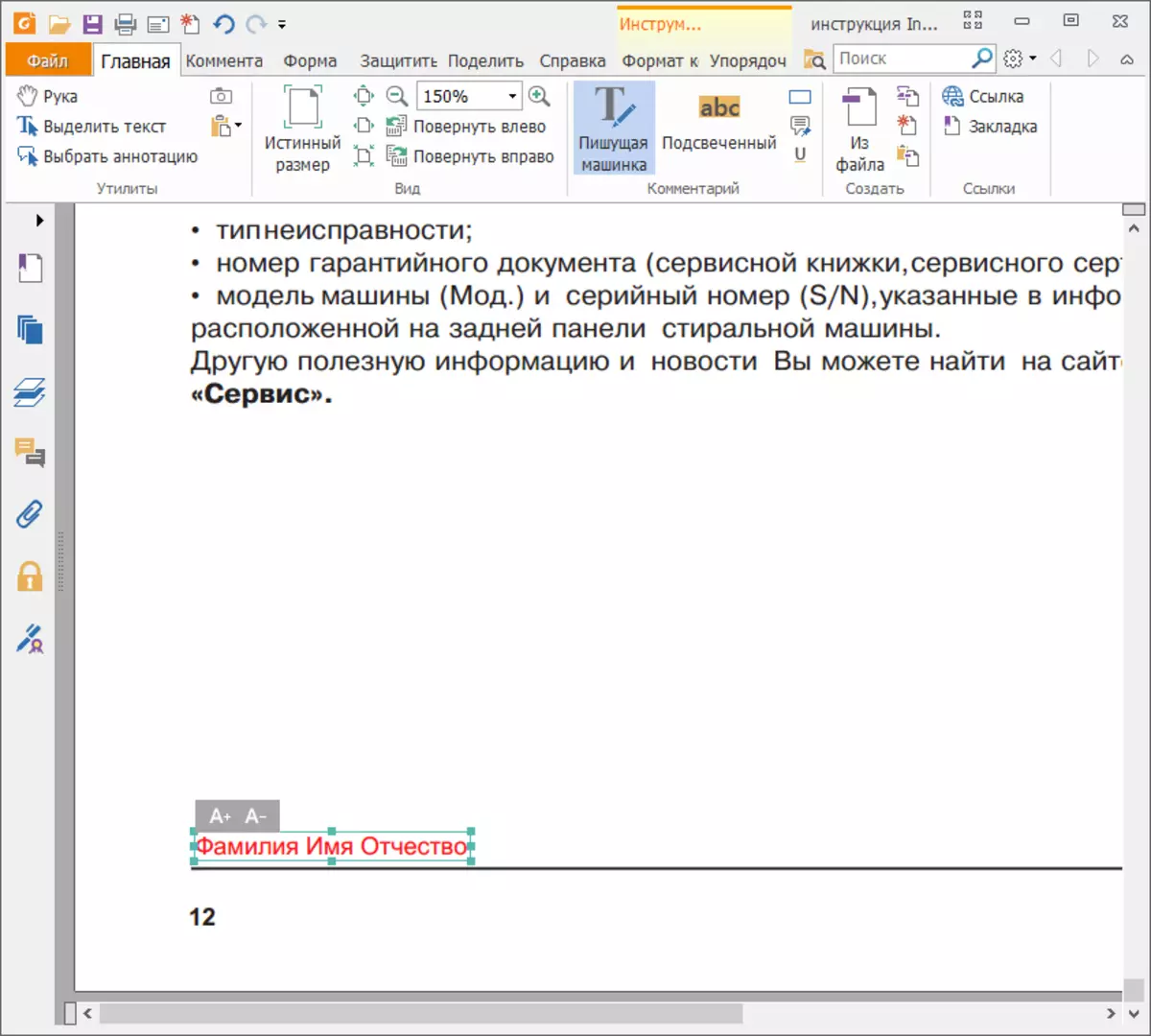
3. . සං signs ා හෝ චරිත එකතු කිරීමට අමතර මෙවලම් තිබේ. "අදහස්" පටිත්තෙහි, "චිත්ර ඇඳීමේ" මෙවලම සොයාගෙන සුදුසු රූපයක් තෝරන්න. චෙක් මාක් ඇඳීම සඳහා "බිඳුණු රේඛාවට" ගැලපේ.
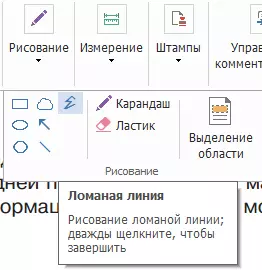
ඇඳීමෙන් පසු, ඔබට නිවැරදි ක්ලික් කර "ගුණාංග" තෝරන්න. හැඩයේ රූපයේ thickness ණකම, වර්ණය සහ විලාසය සැකසීමට ප්රවේශය. ඇඳීමෙන් පසු, සාම්ප්රදායික කර්සරය ප්රකාරයට නැවත පැමිණීම සඳහා තෝරාගත් රූපය ඔස්සේ මෙවලම් තීරුවේ නැවත ක්ලික් කළ යුතුය. දැන් සංඛ්යා නිදහසේ ගෙන යා හැකි අතර ප්රශ්නාවලයන් අපේක්ෂිත සෛල වෙත ගෙන යා හැකිය.

එමඟින් ක්රියාවලිය එතරම් වෙහෙසක නොවන පරිදි, ඔබට එක් පරිපූර්ණ ටික් එකක් නිර්මාණය කළ හැකි අතර එය පිටපත් කර අලවා ඇති කිරීමට දකුණු මූසික බොත්තම එබීමෙන්.
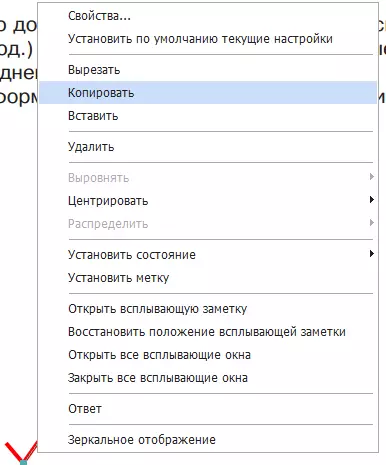
4 . ප්රති results ල තබා ගන්න! "ගොනුව> ගොනුව සුරකින්න" ලෙස ක්ලික් කරන්න, ෆෝල්ඩරය තෝරන්න, ගොනුවේ නම සඳහන් කර "සුරකින්න" ක්ලික් කරන්න. දැන් වෙනස්කම් නව ගොනුවක ඇත, පසුව මුද්රණය කිරීමට හෝ තැපෑලෙන් මුද්රණය කිරීමට යවනු ලැබේ.
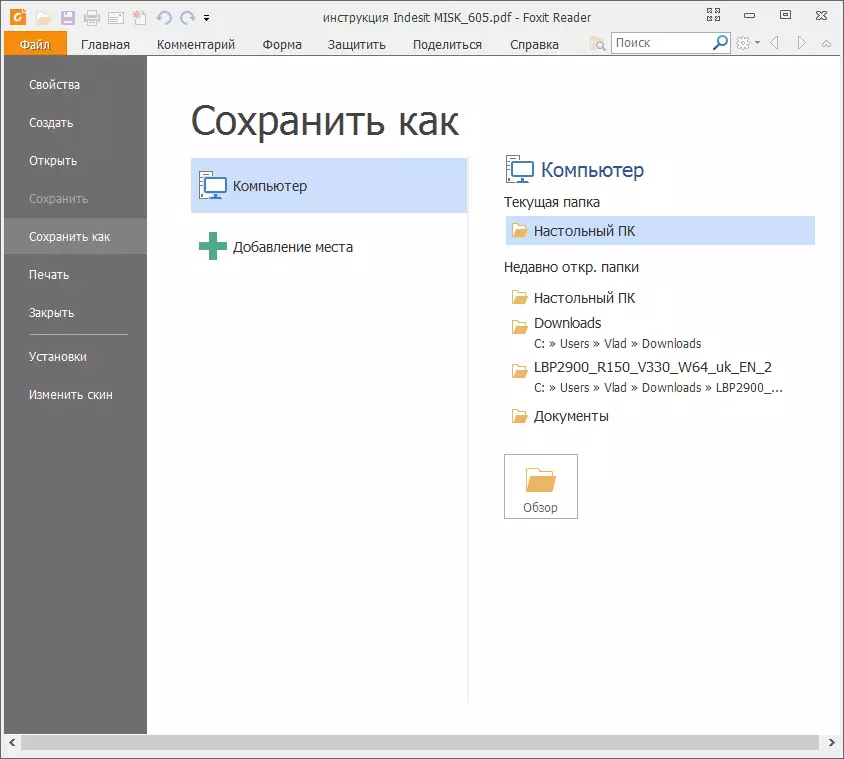
ද කියවන්න: PDF ගොනු විවෘත කිරීම සඳහා වැඩසටහන්
මේ අනුව, ෆොක්ස් රීඩර් හි PDF ගොනුව සංස්කරණය කරන්න ඉතා සරල, විශේෂයෙන් ඔබට පෙළ ඇතුළත් කිරීමට අවශ්ය නම්, නැතහොත් කුරුසිය වෙනුවට "X" අක්ෂරය දමන්න. අහෝ, පෙළ සම්පූර්ණයෙන් සංස්කරණය කිරීම සඳහා, වඩා වෘත්තීය ඇඩෝබි රීඩර් වැඩසටහනෙන් ප්රයෝජන ගැනීම වඩා හොඳය.
